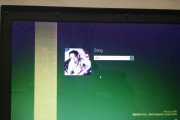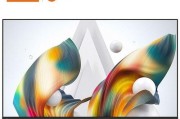连接hkc显示器屏幕暗怎么办?这个问题困扰了不少用户。显示器屏幕暗,不仅影响使用体验,还可能意味着存在硬件方面的问题。为了解决这一问题,本文将为您提供一系列的诊断和解决步骤。
1.检查连接线缆
显示器屏幕暗,首先应从最基础的连接线缆检查开始。请按照以下步骤进行:
确保连接线缆牢固:重新检查显示器与电脑主机之间的连接线是否有松动的现象,包括HDMI线、VGA线、DVI线或DP线等。请拔下接口,清理灰尘,并重新插入,确保连接紧固。
尝试更换线缆:如果屏幕依旧暗淡无光,试着更换一根新的对应类型的连接线尝试。可能是因为线缆损坏导致信号传输不足。
测试其他显示器或电脑:为了排除显示器或电脑故障,可以将显示器连接到另一台电脑上,或用另一台显示器连接到当前电脑上,查看是否能正常显示。

2.检查显示器设置
如果硬件连接没有问题,接下来需要检查显示器的设置:
调整明暗度设置:大多数显示器都有内置的菜单设置,可调整屏幕的亮度和对比度。请检查操作按钮,找到对应的设置选项进行调整。
检查输入源:确保显示器正确选择了正确的输入信号源。部分显示器有多个输入端口,有时可能没有选择到正确的信号输入端口。

3.诊断电脑软件设置
显示器屏幕暗也可能是由于电脑端软件设置不当:
显卡设置:打开电脑的显卡控制面板,检查输出分辨率和刷新率是否设置正确。错误的设置可能导致显示器不正常工作。
系统电源设置:一些电脑的电源管理可能会在未使用时降低显示器亮度,以节省电力。请在操作系统的电源选项中进行检查。

4.检查外部电源
如果上述步骤都没有解决问题,则需要考虑电源问题:
显示器电源线:确认显示器电源插头是否牢固连接插座,或更换插座尝试,有时候电源不稳定或损坏会引起显示器工作异常。
检查主机电源:如果显示器是独立供电的,确保主机的电源已经开启,且无任何硬件故障。
5.排除显卡硬件故障
排除了显示器和连接问题后,有可能是显卡出现了故障:
检查显卡驱动:确保显卡驱动程序是最新版本,过时或损坏的驱动可能导致显示问题。可以尝试更新或重新安装显卡驱动。
显卡自检:在某些情况下,进行显卡的硬件自检,比如尝试连接到主板上的集成显卡输出,看是否有显示输出,来判断是否为显卡硬件损坏。
6.联系专业维修
如果在进行了以上步骤后问题仍然存在,可能是显示器或显卡硬件出现了较为复杂的问题。这时,建议联系专业的维修人员进行进一步的检查和维修。
结语
显示器屏幕暗是一个常见的问题,但通过系统性的检查和相应措施,大多数情况下都能找到问题的根源。本文提供的操作步骤和检查方法,旨在帮助您以自我诊断的方法解决这类显示问题。希望您能够通过这些指导,顺利恢复显示器的正常显示功能。
若您在操作过程中有任何疑问,或需要进一步的帮助,请随时联系我们的技术支持团队。我们将尽全力为您服务。
标签: #显示器屏幕